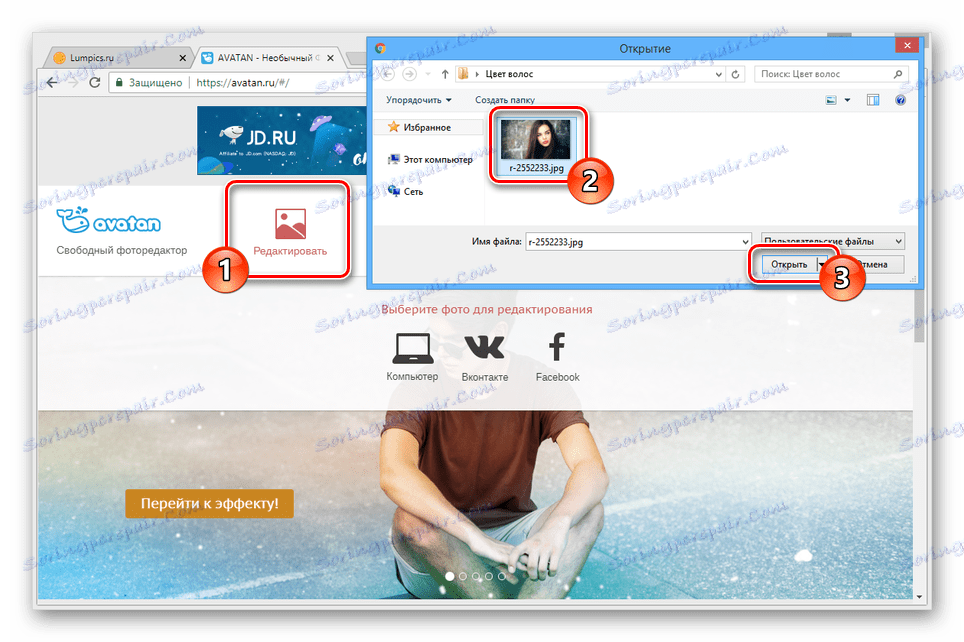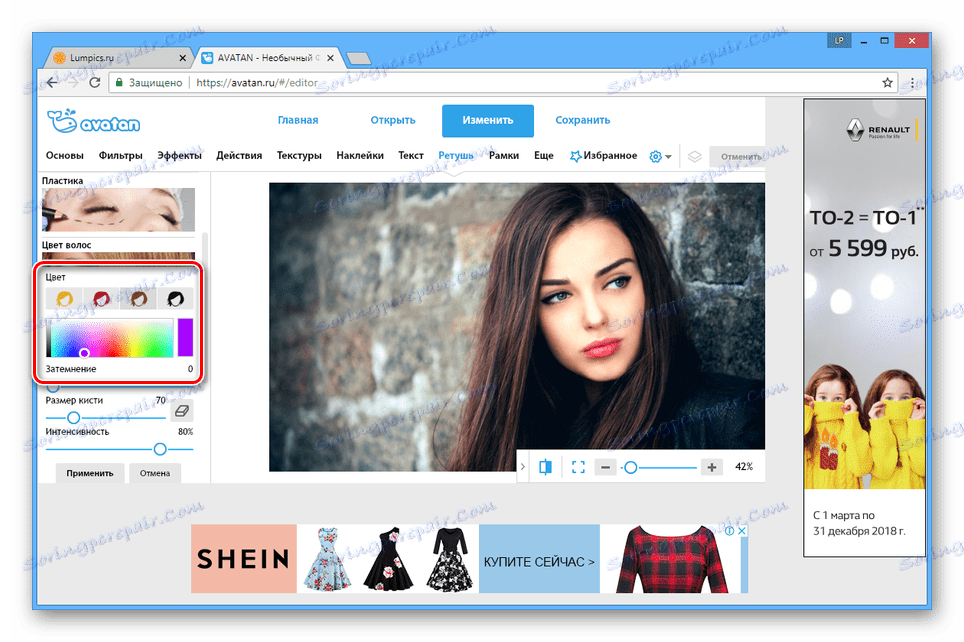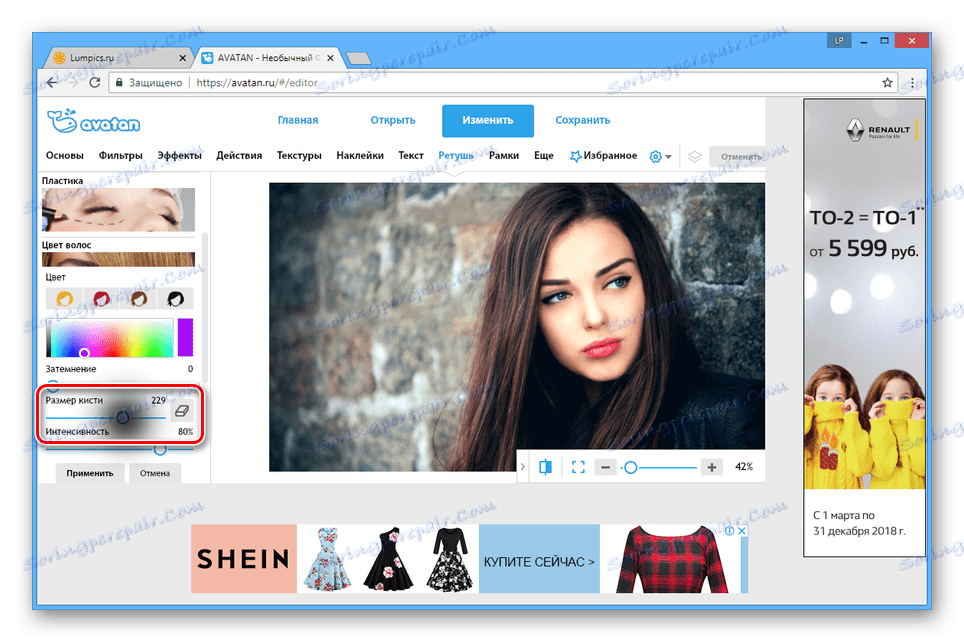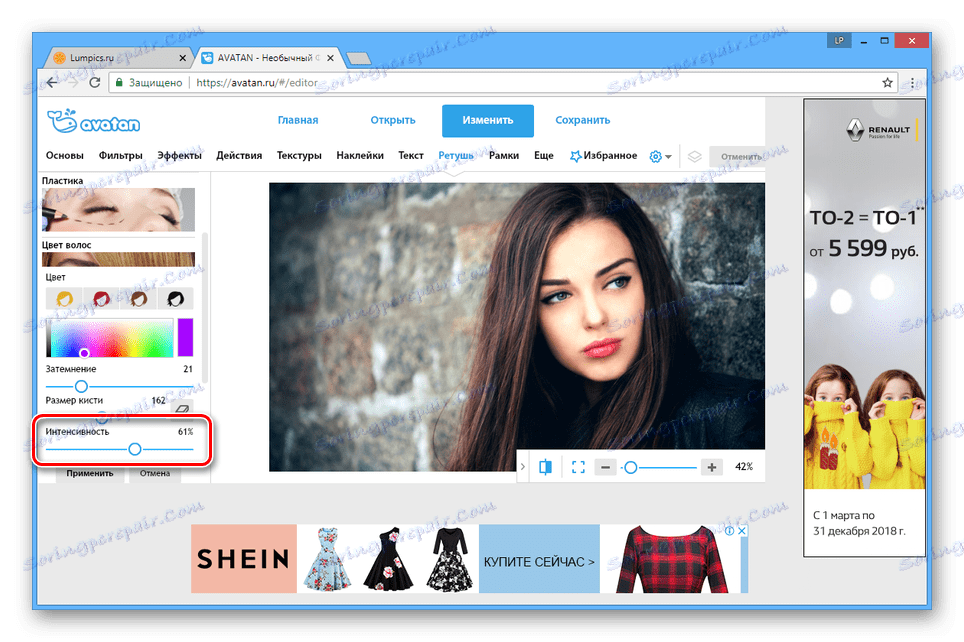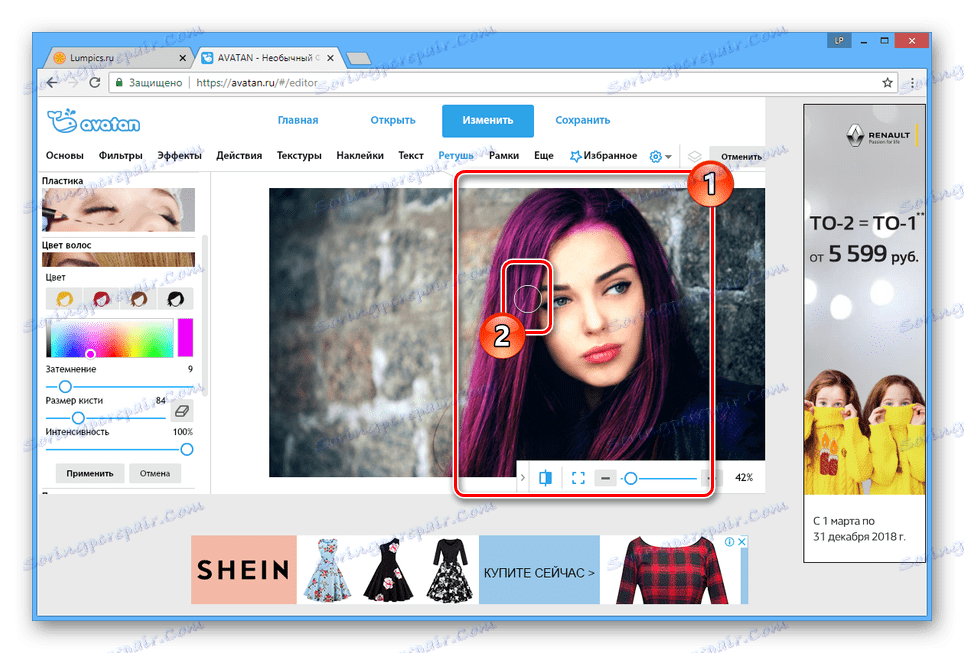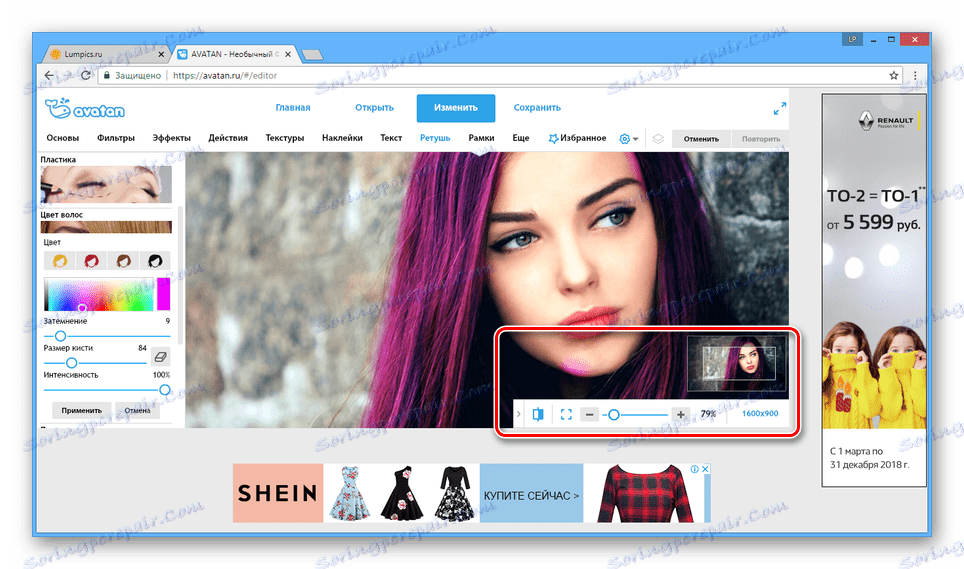Промените боју боје на фотографији на мрежи
Често често, када радите са фотографијама, могу се појавити ситуације које захтевају промјену у оригиналној боји косе. Ово се може урадити уз помоћ оба уредника за фотографије и специјалних онлине услуга.
Садржај
Промените боју боје на фотографији на мрежи
Да бисте променили боју косе, у суштини можете да одаберете било који уредник фотографија на Вебу, што вам омогућава да радите са шемом боја. Међутим, овај процес ћемо размотрити само у оним веб услугама које су најпогодније за коришћење.
Метод 1: Аватан
Аватан онлине сервис данас је један од најбољих уређивача фотографија доступан у претраживачу и не захтева регистрацију. То је због присуства великог броја алата, укључујући и могућност брзе промене боје косе.
Иди на званични вебсајт Аватан
Обрада
- Након што отворите главну страницу услуге, поставите мишем мишем преко дугмета "Измени" и изаберите било који погодан метод за отпремање фотографија.
![Процес преузимања слика на сајту Аватан]()
У овој фази, можда ћете морати ручно активирајте фласх плаиер .
- На горњој траци са алаткама изнад радног простора одаберите Ретоуцх .
- Из приложене листе секција отворите блок "Остало" .
- Сада кликните на дугме означено "Боја косе".
- Подесите распон боја помоћу представљене палете. Такође можете користити стандардне онлине шаблоне за услуге.
![Промените боје на сајту Аватан]()
Подручје покривања четком можете променити помоћу клизачице Брусх Сизе .
![Промените величину четке на месту Аватан]()
Степен транспарентности је одређен вриједностима постављеним у интензитетном блоку.
![Промените интензитет четке на месту Аватан]()
Осветљење се може променити помоћу опције "Фаде" .
- По завршетку поставке, у уређивачу радног простора извршите бојење боје.
![Процес бојења косе на веб локацији Аватан]()
Можете користити траку са алаткама да се померите око слике, скалирате или откажете.
![Користећи траку са алаткама на сајту Аватан]()
Када изаберете сенку у палети, коса коју сте одабрали биће поновљена.
- Ако је потребно, кликните на икону са имиџом радилице и подесите његов рад помоћу клизачице Брусх Сизе . Након избора овог алата, можете избрисати раније означене зоне, враћајући оригиналну гама слике.
- Када се постигне коначни резултат, кликните на дугме "Примени" да бисте је сачували.

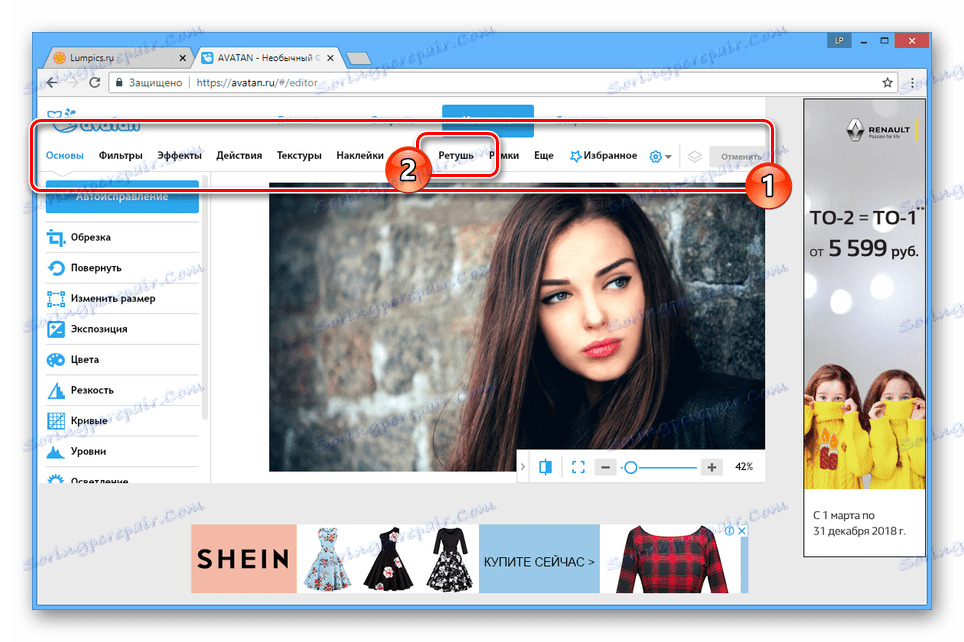
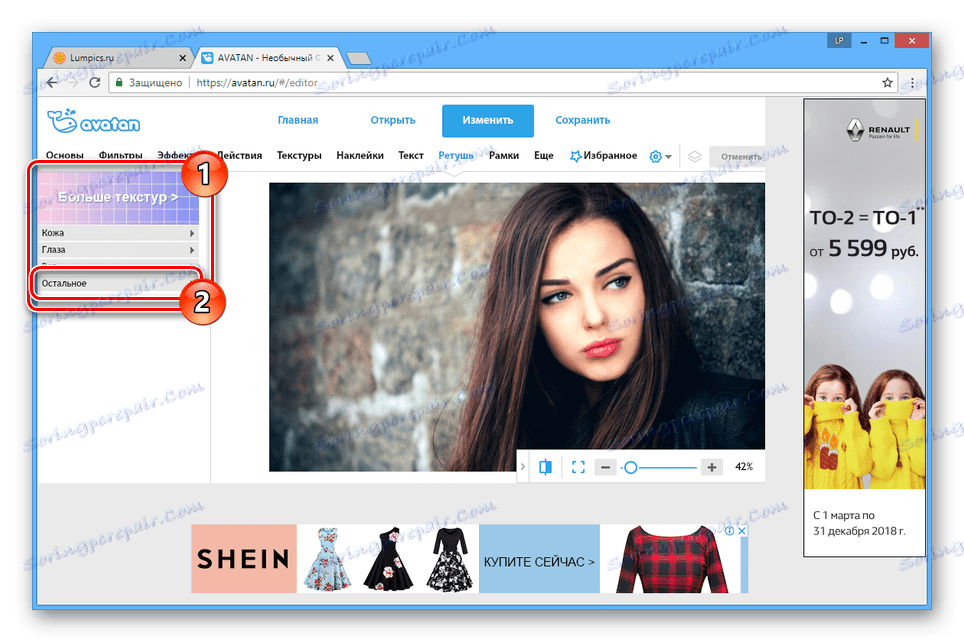

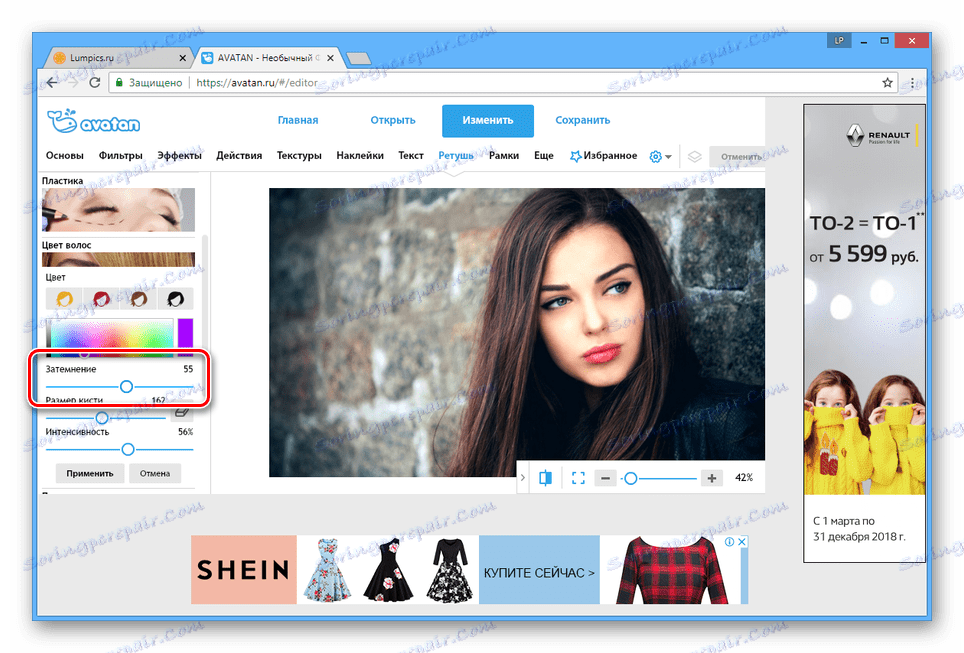
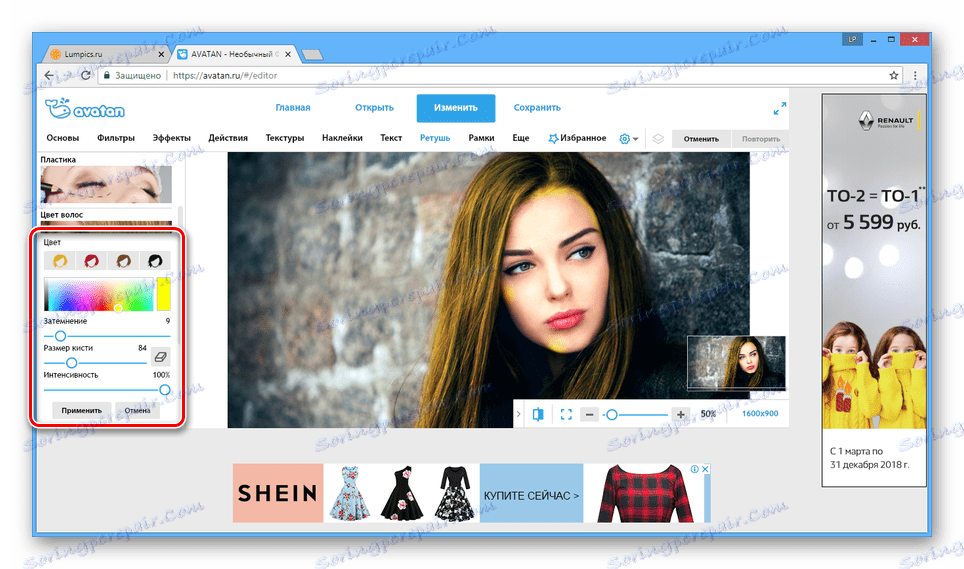
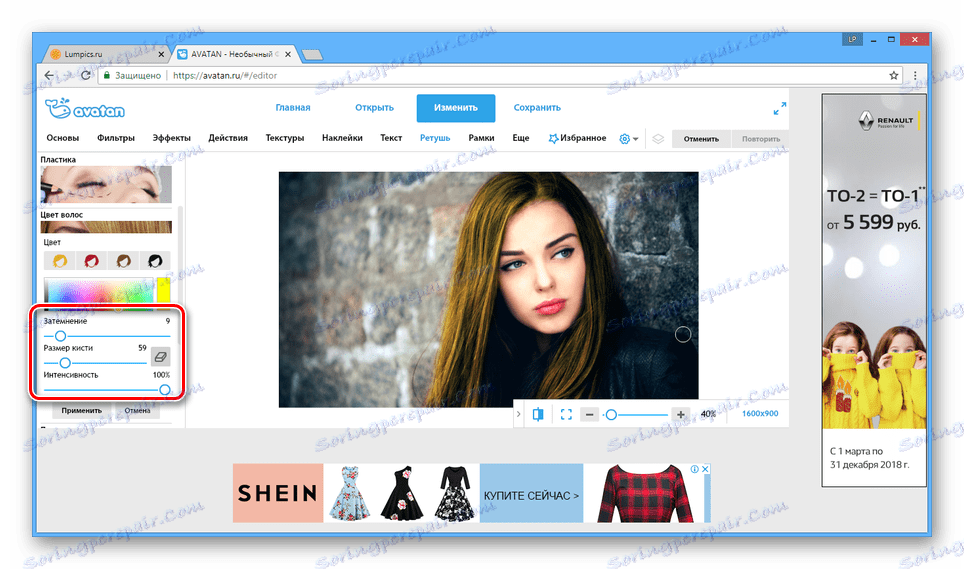

Очување
По завршетку обраде боје косе на фотографији, готову датотеку можете сачувати на рачунару или отпремити у неку од друштвених мрежа.
- Кликните на дугме Сачувај на врху траке са алаткама.
- Попуните поље "Име датотеке" и одаберите најповољнији формат са листе.
- Подесите вредност квалитета слике и користите дугме Сачувај .
- Можете се уверити да се боја боје успјешно мијења отварањем фотографије након преузимања. Истовремено, квалитет ће бити на сасвим прихватљивом нивоу.
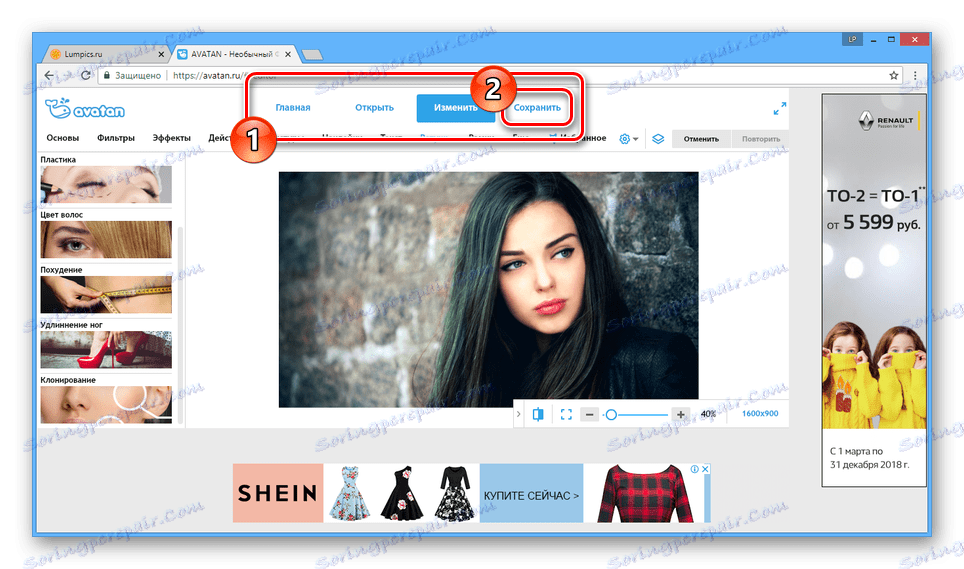
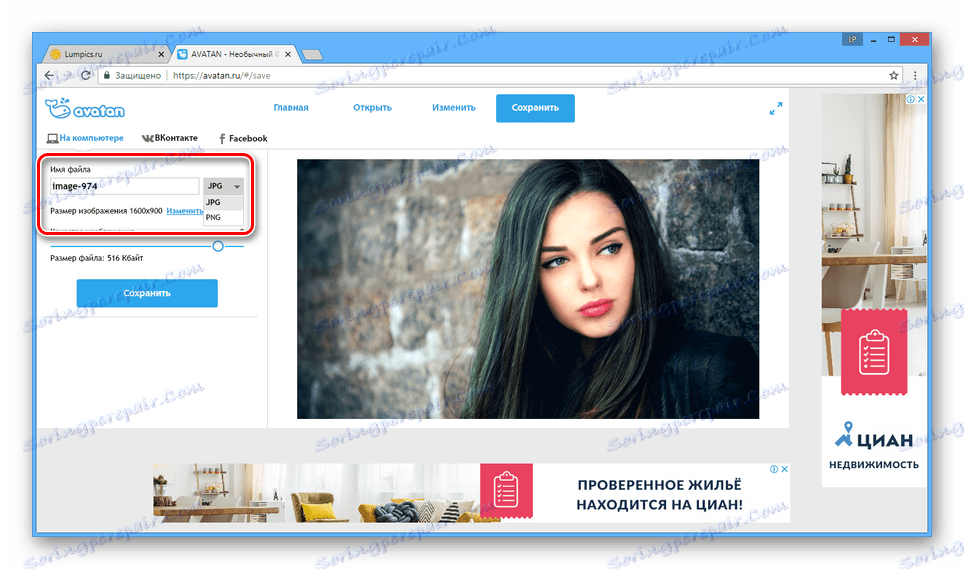

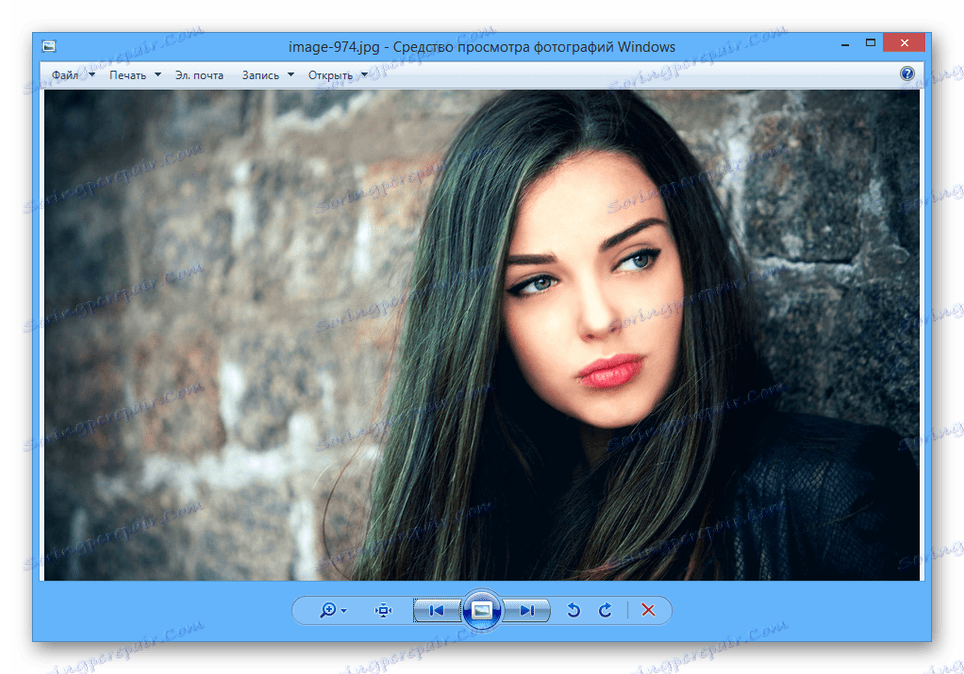
Ако ова онлајн услуга не одговара вашим захтевима, можете се обратити другом, више усмјереном ресурсу.
Метод 2: МАТРИКС Цолор Лоунге
Ова услуга није уредник фотографија, а његова главна сврха је одабир фризура. Али чак и узимајући у обзир ову особину, сасвим је могуће користити га за промјену боје косе, на примјер, ако вам треба покушати на једном или другом опсегу.
Напомена: Услуга захтева најновију верзију прегледача са ажурираним Фласх плаиер .
Иди на званичну веб страницу МАТРИКС Цолор Лоунге
- Отворите страницу веб странице користећи дату везу, кликните на дугме "Уплоад слика" и изаберите фотографију која ће се обрадити, она би требала бити у високој резолуцији.
![Процес уплоада слика на МАТРИКС вебсајту]()
- Користећи "Селецт" и "Делете" алате , изаберите област на слици која укључује косу.
- Да бисте наставили са уређивањем, кликните на дугме Даље .
- Изаберите један од предложених стилова бојења косе.
- Да бисте променили боје, користите опције у колони "Изаберите боју . " Имајте на уму да се све боје не могу уобичајено комбиновати са оригиналном фотографијом.
- Сада у блоку "Селецт еффецт" кликните на један од стилова.
- Коришћењем скале у одељку "Боја" можете променити ниво засићења боје.
- Ако одаберете ефекат истицања длаке, мораћете да наведете додатне боје и површине боје.
- Ако је потребно, можете променити већ креиране области боје на фотографији или додати нову слику.
![Могућност промене фотографије у уреднику на МАТРИКС вебсајту]()
Поред тога, модификована фотографија може се преузети на ваш рачунар или друштвене мреже кликом на једну од одговарајућих икона.
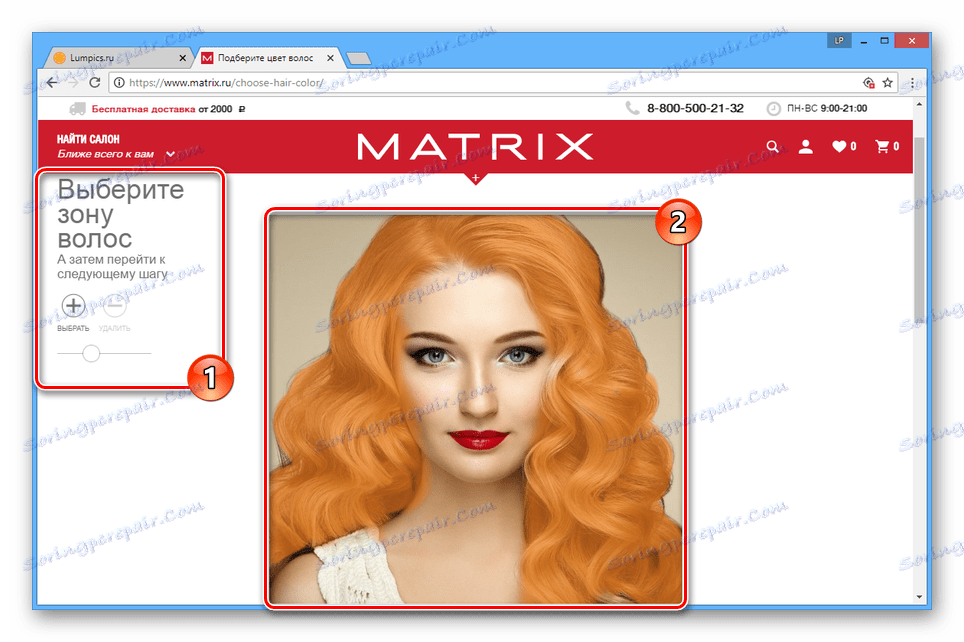
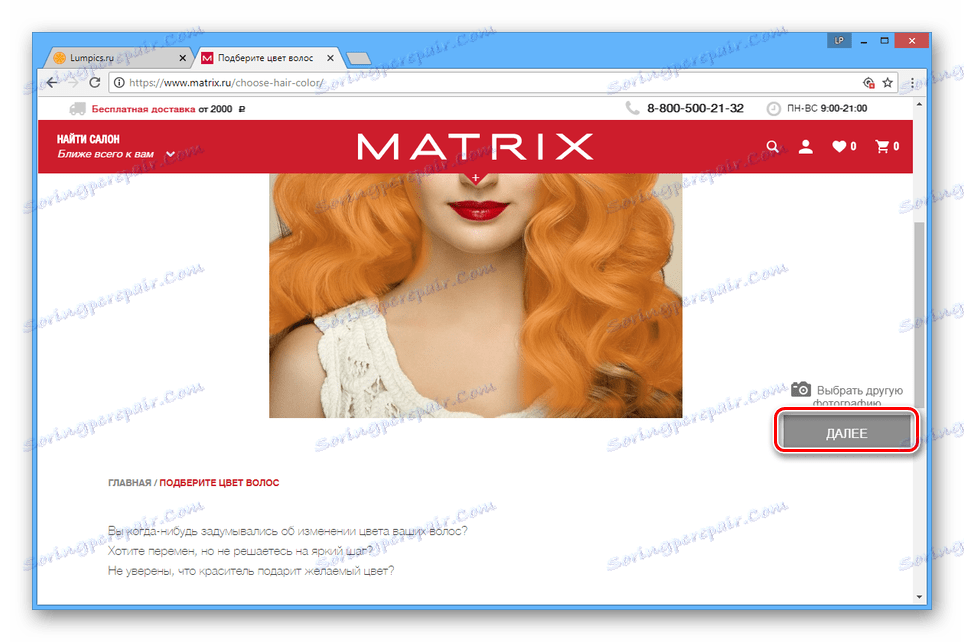
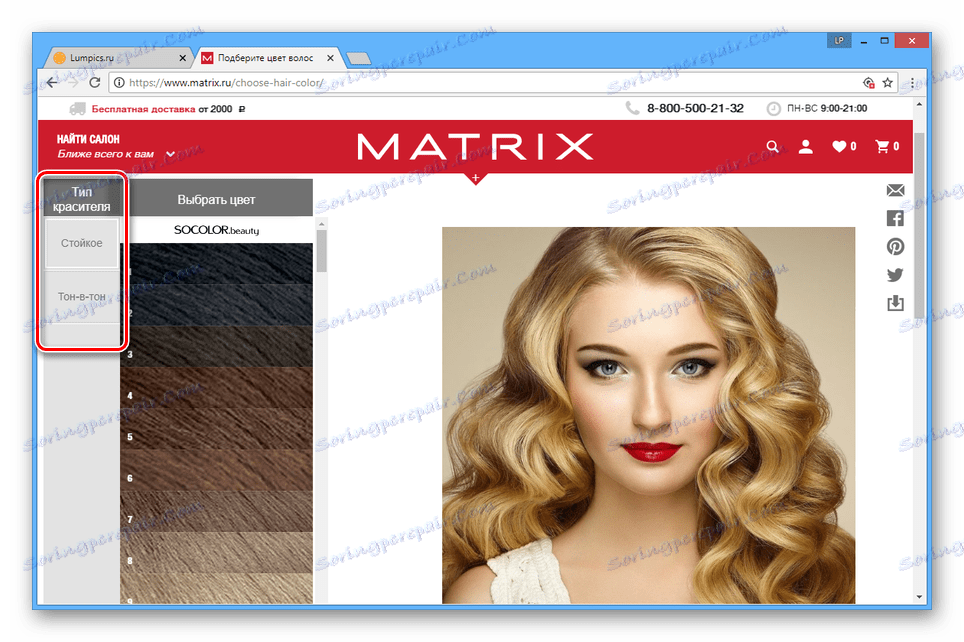
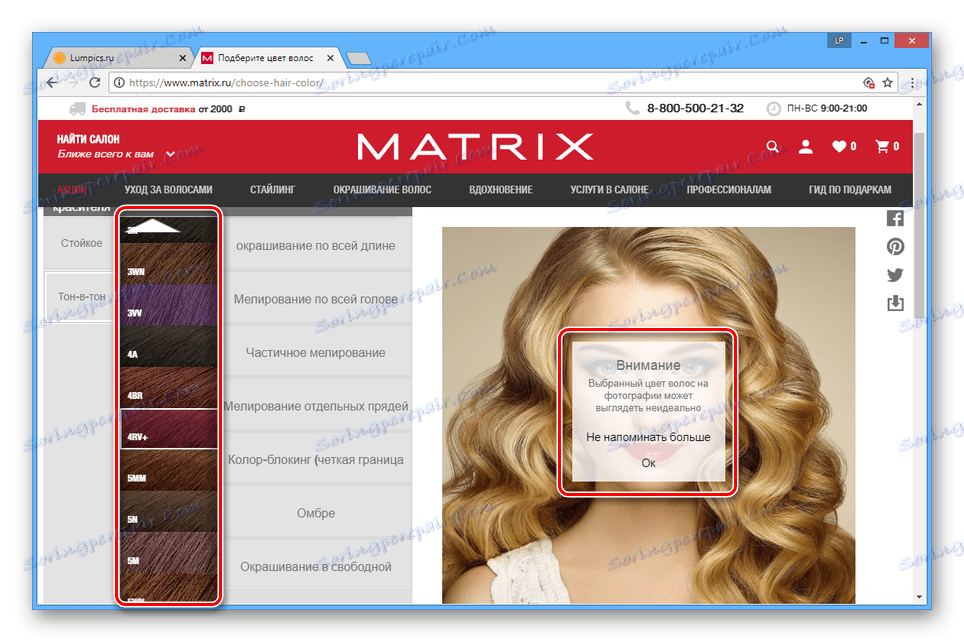
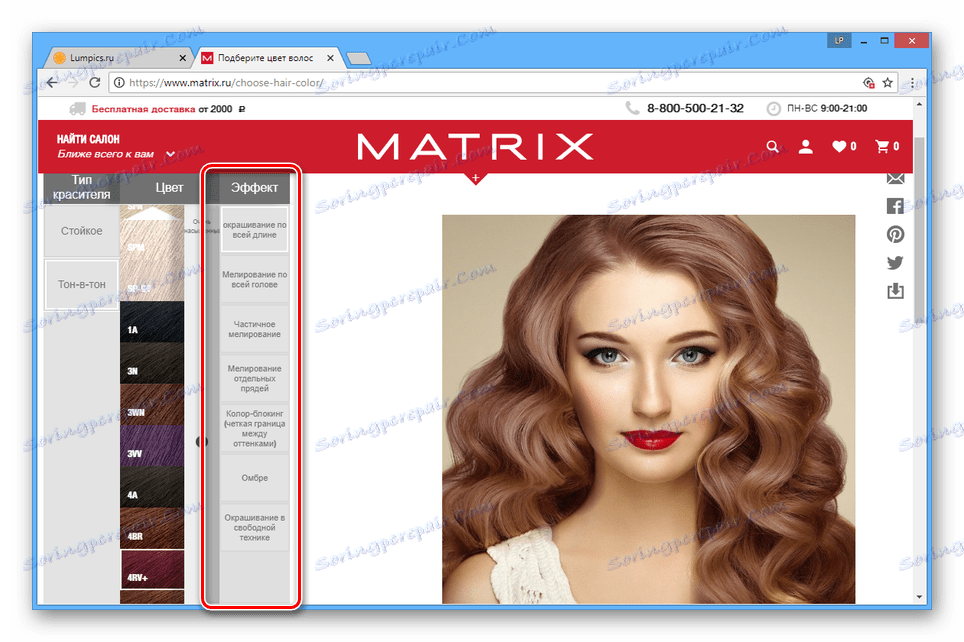
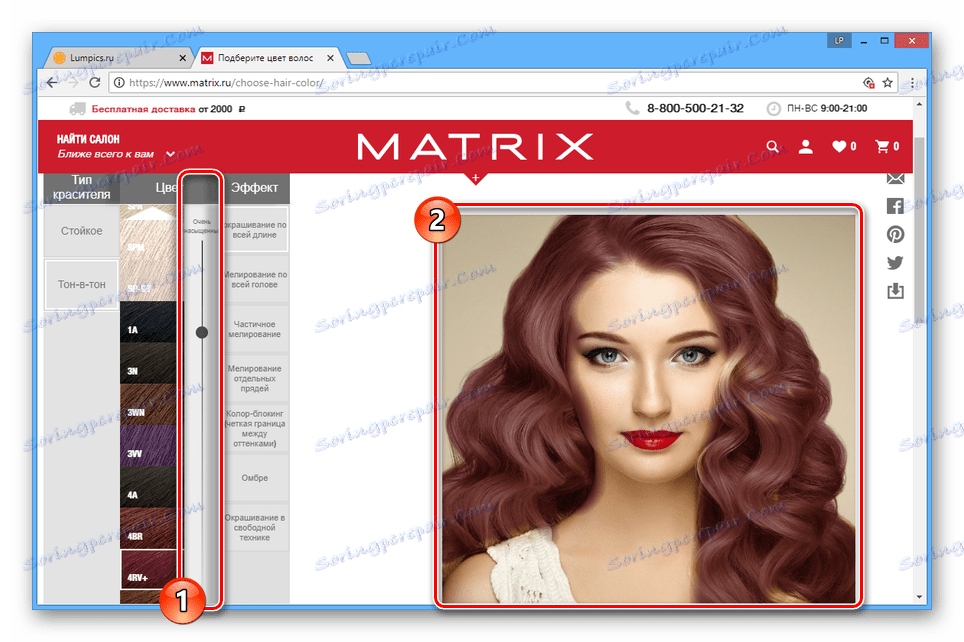


Ова онлајн услуга се бави задатком у аутоматском режиму, захтевајући вам минималан рад. У случају недостатка алата, увек се можете прибјећи Адобе Пхотосхоп или било који други пуни уредник фотографија.
Више детаља: Програми за избор боје косе
Закључак
У случају било које од сматраних онлајн услуга, главни негативни и истовремено позитиван фактор је квалитет фотографије. Ако слика одговара захтевима које смо раније навели у чланку, лако можете да преламате косу.